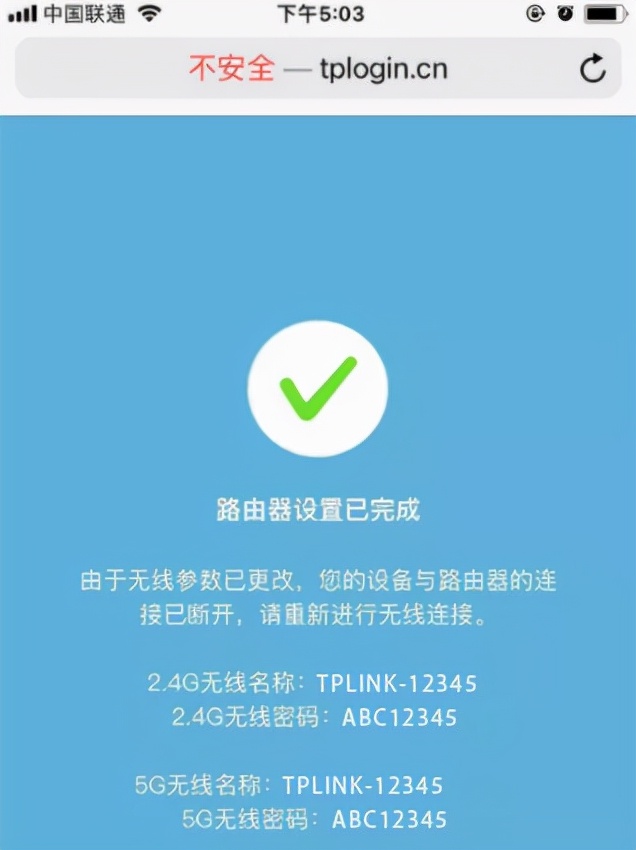TP-LINK路由器恢复出厂设置后无法上网怎么办?
TP-LINK恢复出厂设置后,路由器中的所有配置参数都会被删除,包括上网参数、WiFi名称和密码、管理员密码、限速设置等,需要重新设置才能上网.
设置步骤:
1.检查TP-LINK路由器上的网线连接,确保以下步骤不会因为错误的网线连接而失败。TP-LINK路由器的WAN口连接到光猫的LAN口;如果不是光纤宽带,需要将家里的宽带网线/墙口直接连接到TP-LINK路由器的WAN口。

2. 在路由器底部的铭牌上,查看其默认 WiFi 名称。如果铭牌上没有,请在手册中查找。

3.关闭手机的数据访问功能,让手机连接上一步默认的WiFi网络。
连接TP-LINK路由器默认WiFi网络后,手机无法上网,但可以正常打开路由器设置界面。连接TP-LINK路由器的默认WiFi后,手机浏览器中可能会自动出现设置页面,或者输入:tplogin.cn手动打开设置界面。
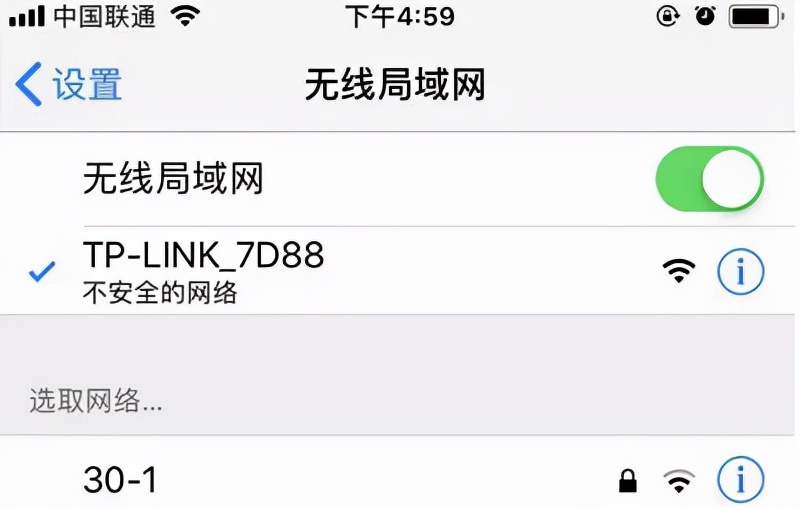
4.进入设置页面后无线网改密码后没有网,请按照页面提示无线网改密码后没有网,先给你的TP-LINK路由器设置一个管理员密码,密码很重要,每次使用设置页面都会用到,请妥善保管密码,否则下次更改只能恢复出厂设置。
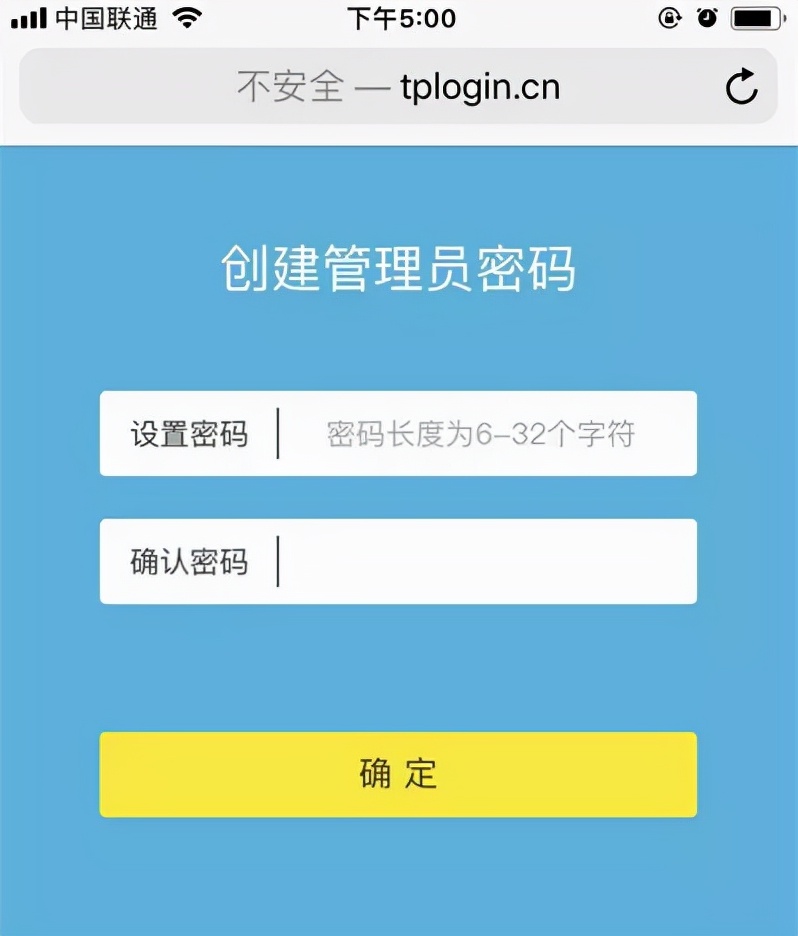
5. TP-LINK路由器会自动检测宽带上网模式,等待几秒,根据测试结果设置上网参数。
以下是几种不同的情况:
(1)宽带拨号上网:如下图填写运营商提供的宽带账号和宽带密码。这两条信息是运营商在办理宽带时提供的,如果你不记得了,可拨打运营商客服电话,联系人工客服查询或重置。
(2)自动获取IP地址:如图点击next
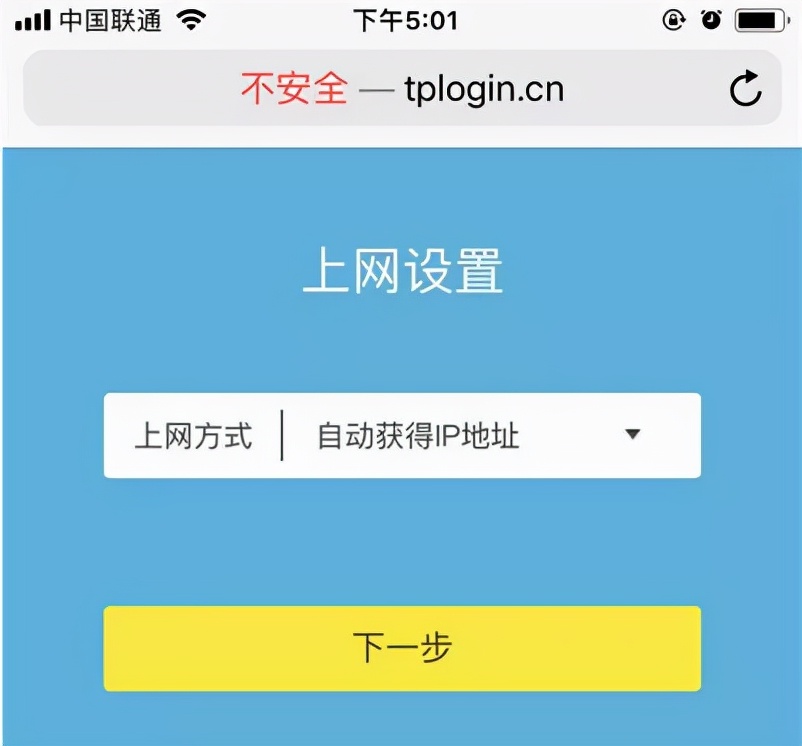
(3)固定IP地址:如图填写运营商提供的信息:IP地址、子网掩码、默认网关、首选DNS服务器、备用DNS服务器。
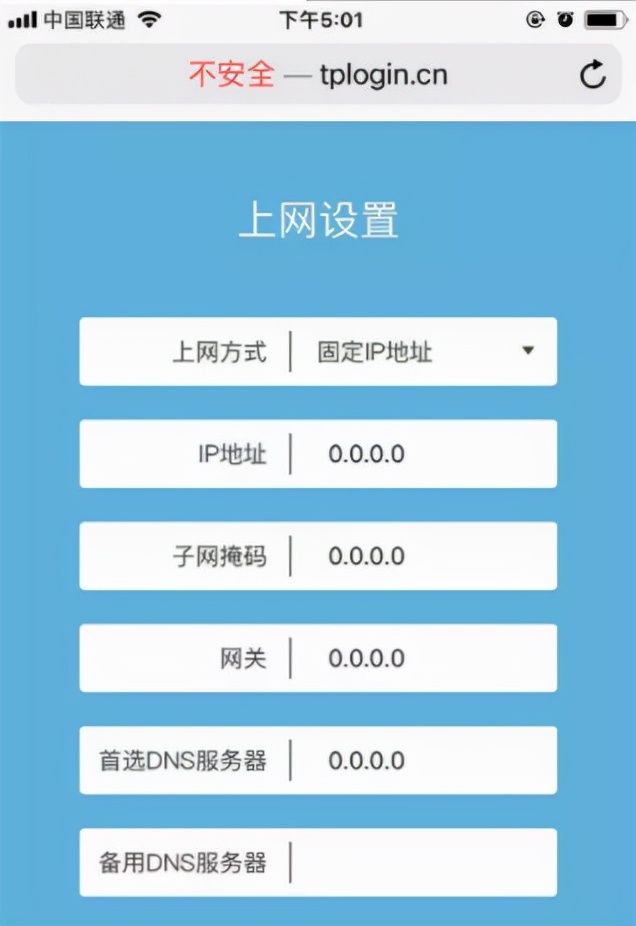
6.根据页面提示,设置路由器的无线名称和无线密码(WiFi名称,WiFi密码),如下图。
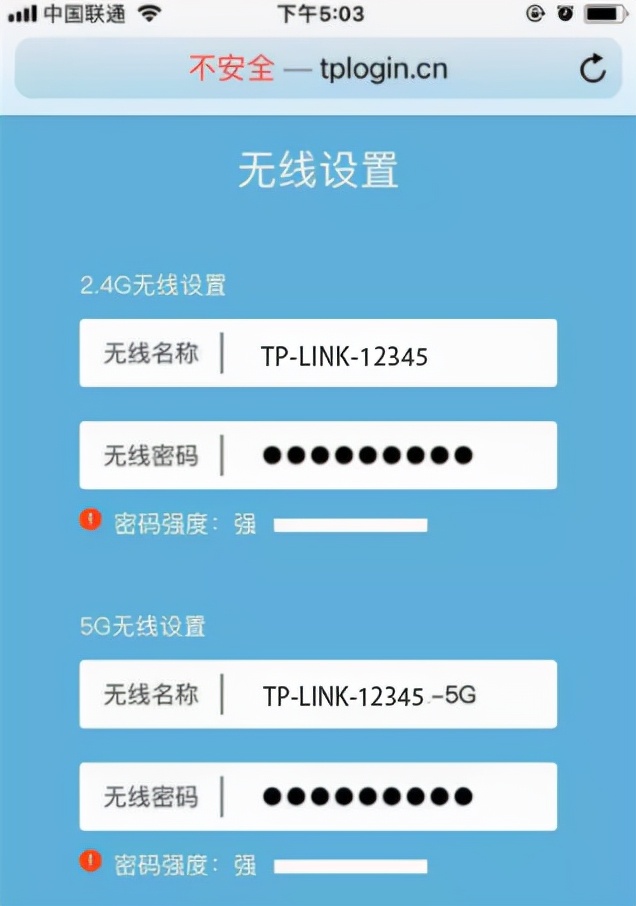
6. 页面会有提示信息,提示设置完成,可以关闭设置页面。